Anteriormente, para hacer copias de seguridad de fotos y videos en Google Photos en su PC y Mac, tenía que cargarlos manualmente en la aplicación web de Google Photos. Eso…
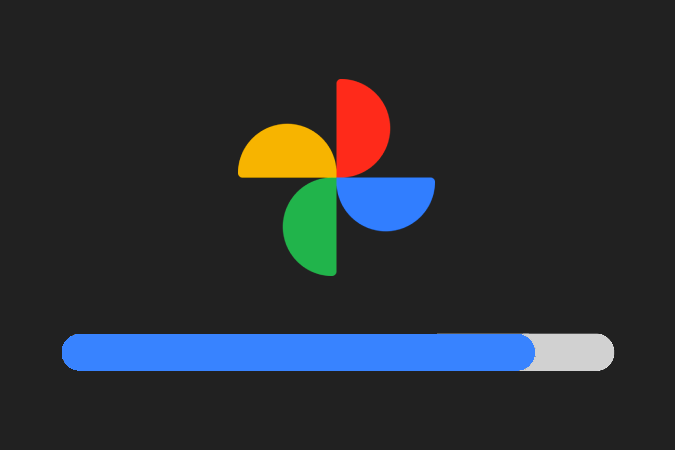

Ver películas en una computadora portátil no es la mejor manera de hacerlo, pero todavía no puedes llevar un televisor en el avión. Si bien Quicktime Player maneja todo mi contenido multimedia con facilidad, hay ciertos formatos que todavía no puede reconocer. El formato MKV es uno de los más populares en la industria del cine debido a su capacidad de almacenamiento ilimitada. En esta guía, le mostraré cómo reproducir archivos MKV en una Mac. Comencemos.
El formato MKV es un formato de contenedor abierto y gratuito que puede contener una cantidad infinita de archivos de audio, video y texto en un solo archivo. Esto lo convierte en un excelente formato para programas de TV, películas, etc.
Hay varias opciones para reproducir archivos MKV en Mac, pero elegiremos las tres más fáciles;
Quicktime Player es el reproductor de video predeterminado para macOS . Sí, carece de algunas características que tienen otros jugadores, pero no es nada que un complemento no solucione. Perian es un complemento popular para QuickTime Player que le permite reproducir videos MKV en su Mac.
Descargue el archivo de configuración del complemento desde el sitio web oficial o haga clic en este enlace.
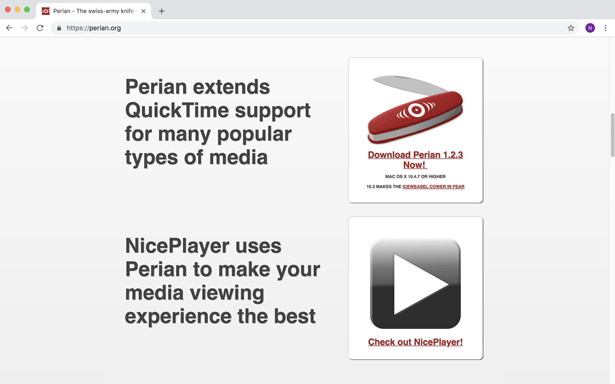
Lea: Best Font Manager para Mac
Su descarga debería comenzar automáticamente y una vez que se descarga el archivo, simplemente puede abrir las descargas haciendo clic en el botón descargado en la bandeja. Haga clic en ‘Perian.dmg’ para comenzar la configuración.
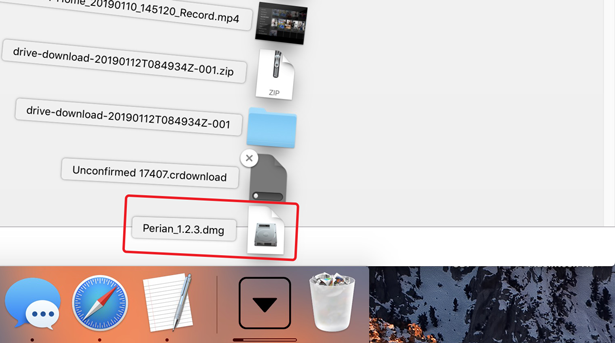
Mostraría el error como en la figura a continuación, que dice «Perian no puede ser abierto porque es de un desarrollador no identificado”. No se preocupe, puede eliminar fácilmente este error desactivando temporalmente la manta de seguridad de GateKeeper.
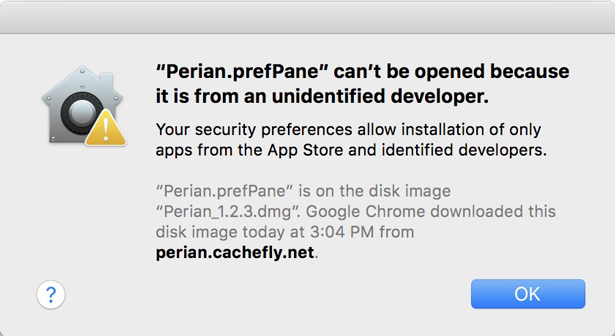
Para desactivar Gatekeeper, abra ‘Preferencias del sistema’ buscando en Spotlight o desde el menú Apple . Abriría la ventana de configuración y puede hacer clic en ‘Seguridad y privacidad’.
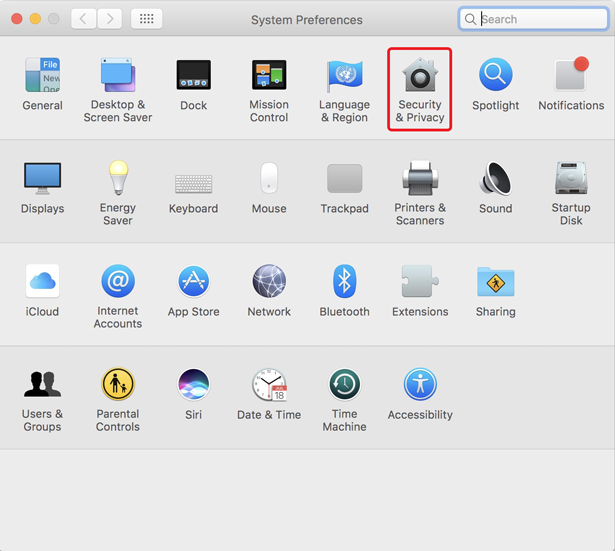
Después de eso, verá la sección que dice ‘Permitir aplicaciones descargadas desde’ y un botón ‘Abrir de todos modos’. Haga clic en el botón para anular la acción predeterminada.
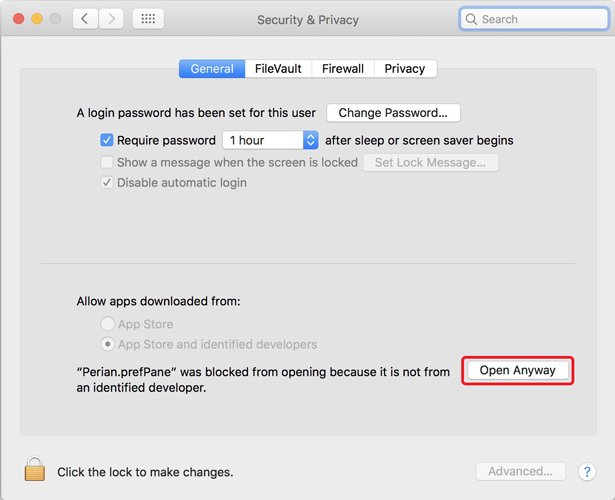
Si su Mac tiene una contraseña, debe ingresarla nuevamente para autenticarla. Asegúrese de ingresar el nombre y la contraseña del administrador o, de lo contrario, no se instalará el complemento.

Ahora, esto abrirá el instalador y solo tiene que hacer clic en ‘Perian.prefPane’ para comenzar la instalación.
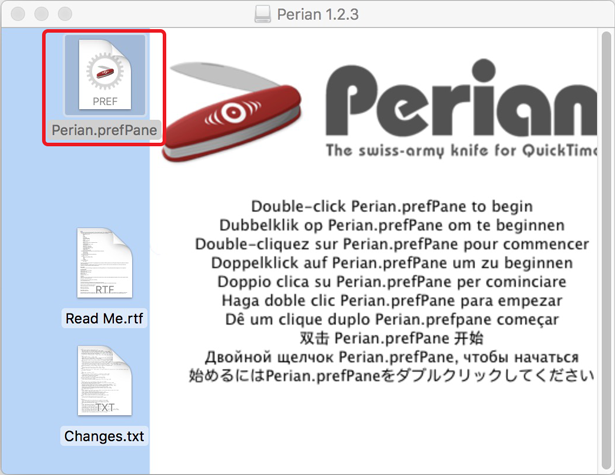
Ignore esta advertencia y permítala haciendo clic en ‘Okay‘. Instala automáticamente todos los archivos necesarios y solo tiene que esperar a que finalice.
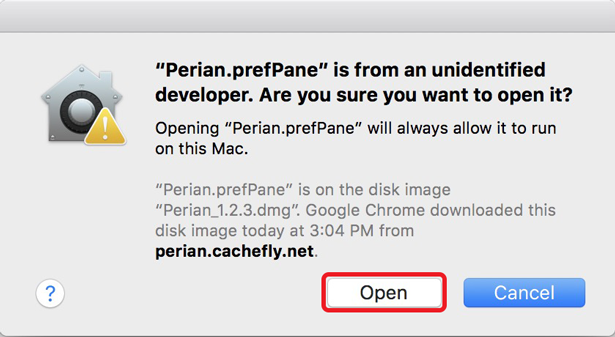
Después de que finalice la instalación, verá una ventana similar a la siguiente. Puede cerrarlo ahora ya que el complemento se instaló correctamente.
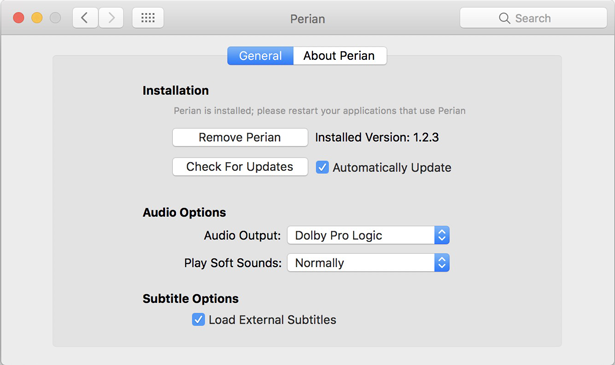
Reproduzca el archivo MKV con el complemento
Ahora, puede abrir cualquier archivo de su sistema con QuickTime Player y comenzaría a cargarse en lugar de mostrarle un error. Dependiendo del tamaño del archivo, puede tomar algún tiempo.
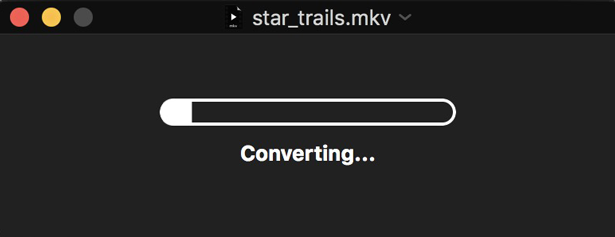
Este complemento convierte el archivo MKV a MP4 y es por eso que tarda un poco en cargarse. Una vez que lo haga, puede ver el video sin ningún problema en su QuickTime Player. Si cierra la ventana, aparecerá una ventana emergente que le sugerirá que guarde el archivo en formato MP4. Puedes guardar el archivo en formato MP4 y reproducirlo en su lugar.
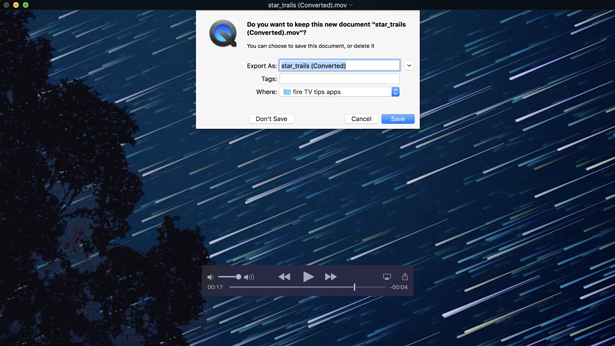
Pros
Cons
El último método funciona muy bien si quieres seguir usando QuickTime Player como su reproductor multimedia principal en la computadora. El complemento sigue siendo una solución alternativa y lento en comparación con otros reproductores multimedia.
El reproductor multimedia VLC es uno de los reproductores de video más populares que existen y la popularidad sigue creciendo debido a su rendimiento constante y confiable y soporte para una amplia gama de formatos y códecs. Puede instalar VLC para reproducir archivos MKV y otros formatos sin instalar ningún complemento especial. Incluso puede configurarlo como un reproductor multimedia predeterminado en mac.
Vaya al sitio web de VLC y descargue el paquete más reciente o haga clic en este enlace.
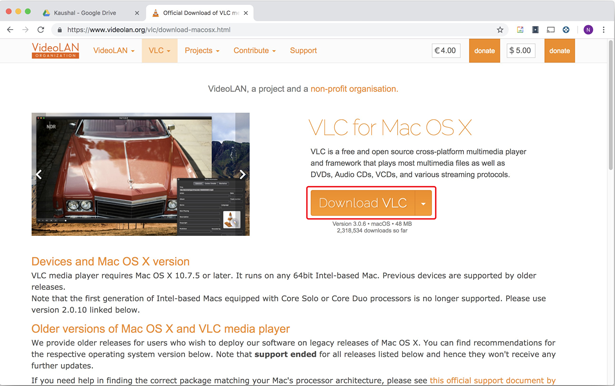
Abre la página de descarga y comienza la descarga en unos segundos.
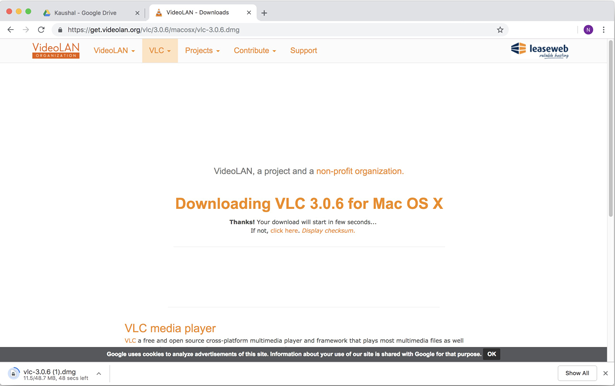
Una vez finalizada la descarga. Haga doble clic en el paquete en Descargas para instalarlo.
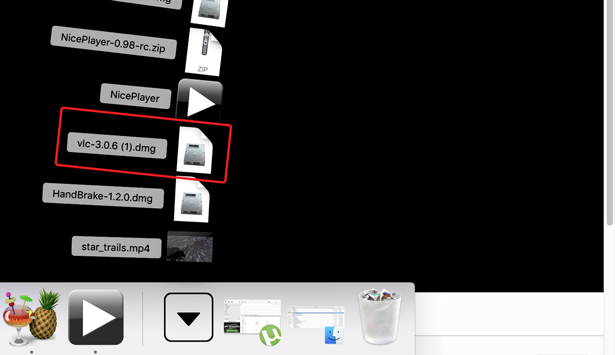
A medida que desenvuelve el contenedor, verá una ventana como la siguiente, tiene que arrastre el cono de tráfico a la carpeta de aplicaciones haciendo clic y manteniendo presionado el ícono.
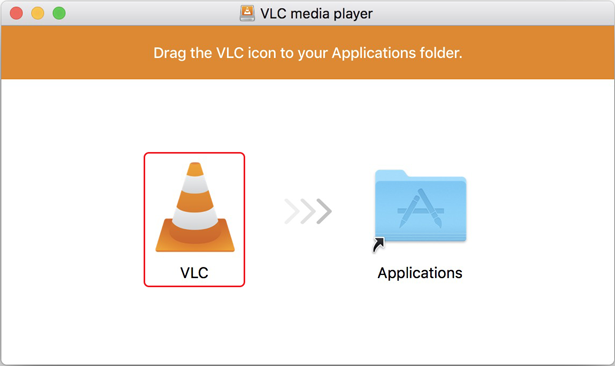
Debe leer: VLC para Apple TV: solucionando 3 problemas comunes
ventana emergente de autenticación, haga clic en botón ‘Autenticar’ para comenzar la instalación.
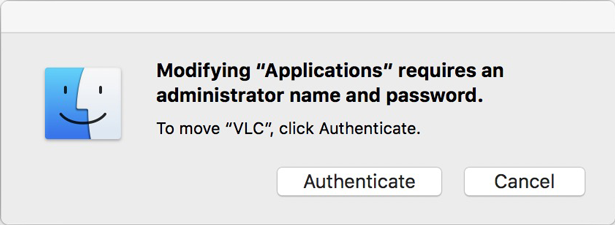
Es posible que le solicite las credenciales de inicio de sesión. Ingrese el nombre de usuario y la contraseña del administrador y haga clic en ‘Modificar configuración‘.

VLC media player se instalaría y ahora puede reproducir cualquier archivo MKV con VLC media player. Simplemente haga clic derecho en el archivo MKV y seleccione ‘Abrir con’. Haga clic en el icono de VLC. Comienza a reproducir el video sin problemas.
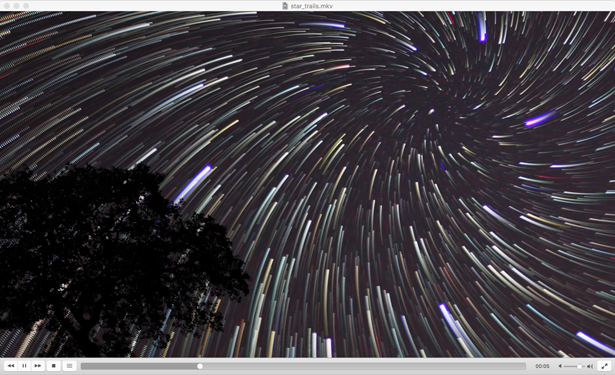
Pros
Cons
Si por alguna razón, no puede usar los dos métodos anteriores. Convertir los archivos MKV a un formato compatible es la mejor opción. El uso de un convertidor web requiere mucho tiempo y es lento, considerando que primero debe cargar, convertir y luego descargar el archivo convertido nuevamente.
Handbrake es un transcodificador de video de código abierto que se utiliza para extraer DVD y también le permite convertir archivos MKV a mp4. Instalar Handbrake en tu Mac no tomaría más de cinco minutos. Vaya al sitio web o haga clic en este enlace para descargar el paquete de instalación.
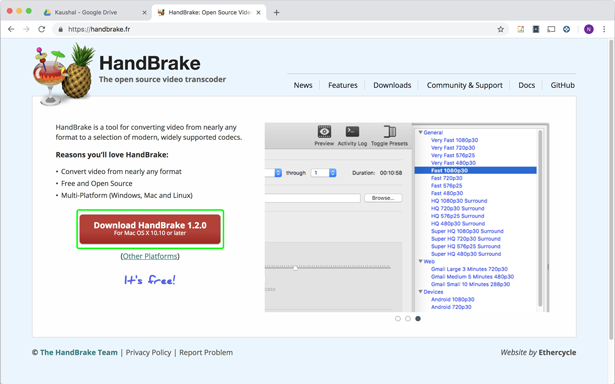
Comience haciendo clic en el paquete descargado en la carpeta Descargas.
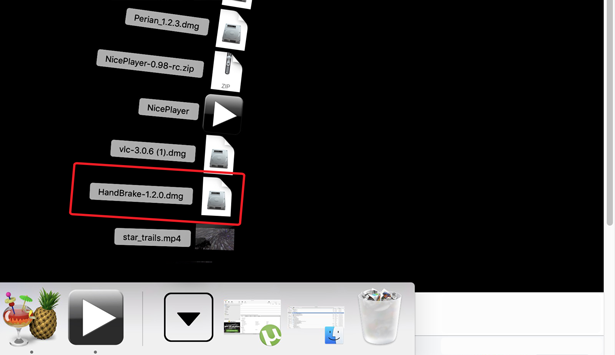
Abrirá el contenedor y podrá haga clic en el icono del freno de mano para iniciar el convertidor.
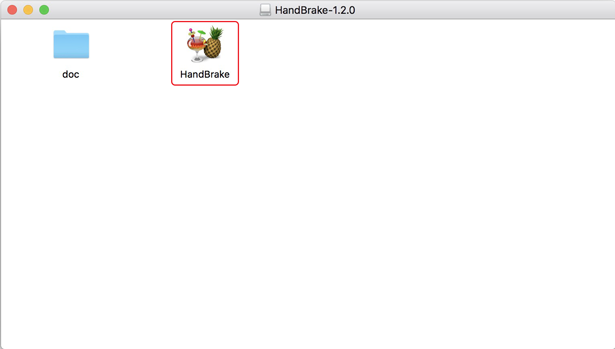
Para seleccionar un archivo MKV para la conversión, haga clic el botón ‘Open Source’ en la esquina superior izquierda de la ventana.
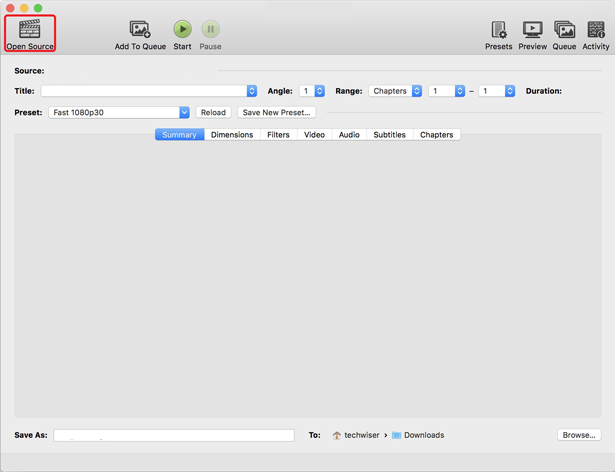
Seleccione el archivo de la computadora navegando hasta la carpeta deseada.
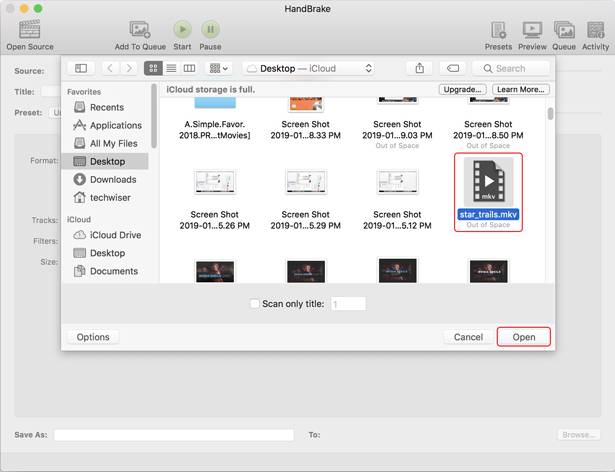
[: :)Después de seleccionar los archivos, puede seleccionar ajustes preestablecidos y ajustar la duración del video. Puede editar dimensiones, filtros, video, audio del archivo de salida. Una vez que haya terminado con los ajustes, elija la carpeta de salida y haga clic en
iniciar.
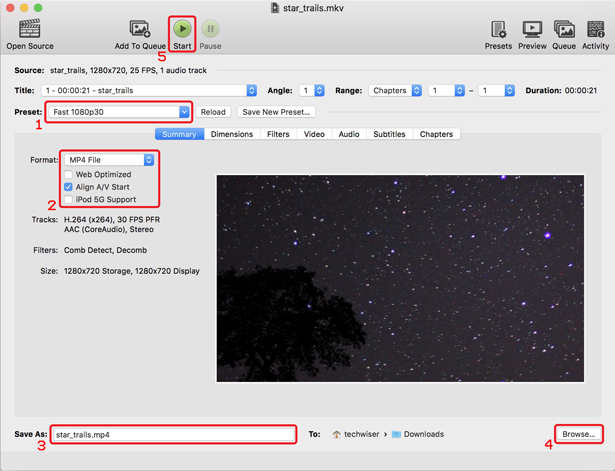
abrir la carpeta y reproducir el archivo en cualquier reproductor multimedia o enviarlo a otros dispositivos usando iTunes.
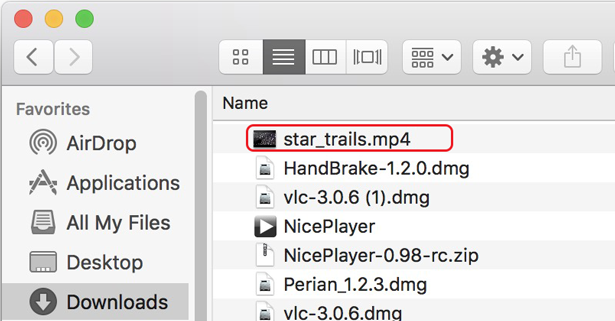
Cons
Lea también: Las 5 mejores aplicaciones de seguimiento de tiempo para Mac para aumentar su productividad
Estas son 3 formas en las que puede reproducir archivos MKV en una Mac. La instalación de un complemento es la forma más fácil de reproducir archivos MKV si no desea pasarse a un nuevo reproductor multimedia considerando que QuickTime ya es poderoso. La instalación de un VLC es mi opción recomendada porque le brinda mucho más que solo la reproducción de MKV, incluso AirPlay (próximamente). Handbrake es mejor cuando necesita convertir y transferir el archivo al iPhone, iPad y iPod. Esto le da más control sobre la calidad y puede optimizar el video para dispositivos específicos. Díganos qué método usaría para reproducir archivos MKV en una Mac.
Instalación de un complemento de QuickTime